Собственный сервер – это самый удобный способ совместной игры с друзьями. Кроме того, разобравшись со всеми особенностями его создания, ты даже сможешь зарабатывать на нем. Существует несколько возможностей создать собственный сервер и этот гайд поможет подобрать тебе самую удобную.
- Готовое решение на Scala Cube.
- Сервис Minecraft Realms.
- Создание сервера вручную.
Каждый из этих способов имеет определенные преимущества и недостатки. Ознакомься с ними, чтобы подобрать для себя оптимальный вариант.
Готовое решение на Scala Cube
Если ты хочешь быстро создать сервер высочайшего уровня, то просто воспользуйся хостингом ScalaCube. Здесь и неопытные пользователи смогут в кратчайшие сроки запустить собственные сервера с модами, плагинами и даже системой доната. Сервис является платным, но цены стартуют всего с 200 рублей в месяц. За такую стоимость ты получишь виртуальный сервер 768 Мб ОЗУ и 10 Гб дискового пространства. Этого будет достаточно для комфортной игры с участием как минимум 10 игроков и подключения даже самых требовательных модов.
КАК СОЗДАТЬ СВОЙ СЕРВЕР MINECRAFT? I ОТКРЫВАЕМ ПОРТЫ

Если тебе захочется большего, то просто воспользуйся другими тарифными планами, которые позволяют заполучить до 12 Гб оперативной памяти и до 120 Гб на SSD-диске. Более того, во все тарифные планы входит хостинг твоего собственного сайта с готовым форумом и донатным магазином. Это позволит тебе не только весело проводить время в Майнкрафте с друзьями, но и зарабатывать на своем проекте. Также ты получишь полностью работающий лаунчер, при помощи которого игроки смогут быстро входить на сервер со своим логином и паролем.
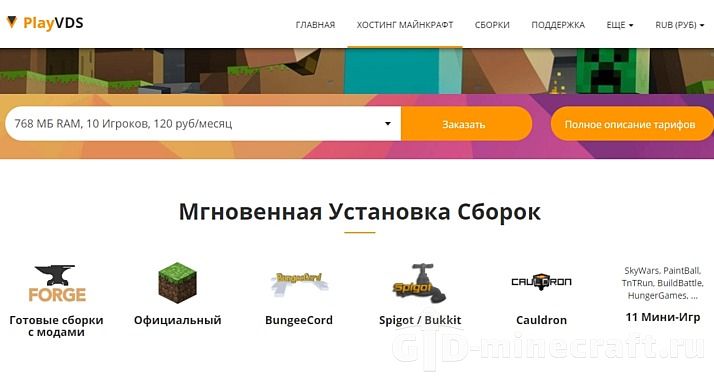
Чтобы пользоваться всеми возможностями Scala Cube, тебе не понадобятся навыки программирования или администрирования. После регистрации на сайте ты сможешь выбрать подходящую серверную сборку и установить её в один клик. Также ты сможешь в любой момент добавить необходимые плагины или моды, загрузив их самостоятельно.
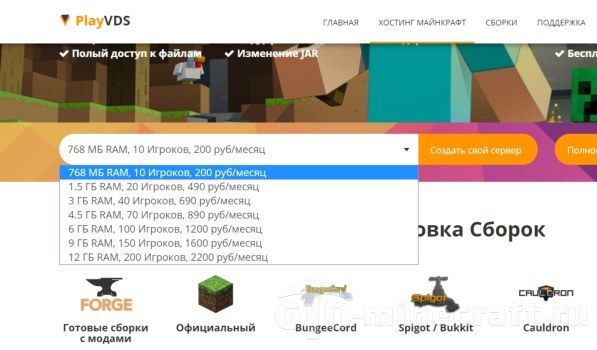
Ты можешь начать создание сервера с выбора наиболее подходящего тарифного плана. Минимальная стоимость хостинга составляет 200 рублей (или около $3). Её будет вполне достаточно для игры с друзьями на проверенных версиях Майнкрафта (от 1.7.10 до 1.10.2).
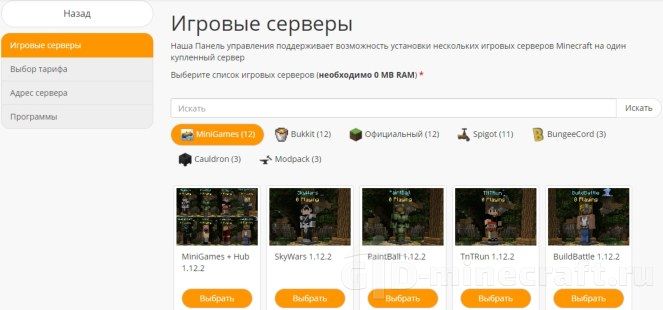
Определившись с тарифом и нажав кнопку «Создать свой сервер», ты попадешь в меню выбора сборок. Здесь можно выбрать чистый сервер, модификации вроде Bukkit или BungeeCord и даже готовые сборки с предустановленными модами, например, Pixelmon. На этом этапе можно увидеть, сколько памяти требует каждая из сборок, что очень удобно. В случае необходимости ты сможешь сразу же поменять тарифный план на более подходящий. На одном хостинге можно разместить столько серверов, сколько позволит общий объем оперативной памяти.
КАК СОЗДАТЬ СЕРВЕР В МАЙНКРАФТ ЗА 5 МИНУТ | СВОЙ СЕРВЕР МАЙНКРАФТ БЕСПЛАТНО В 2020 ГОДУ
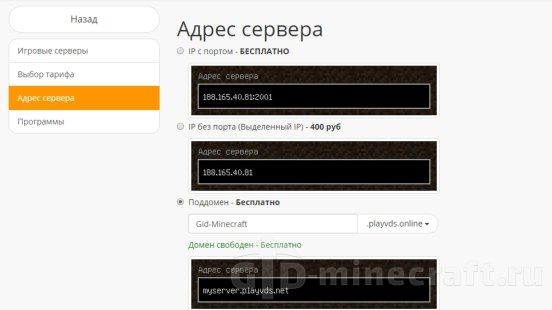
На следующем шаге можно выбрать адрес сервера. Это может быть IP с портом (бесплатно) или выделенный IP без порта (такой вариант стоит 400 рублей). Кроме того, ты можешь задать адрес сервера в виде поддомена. В таком случае ты сможешь сам выбрать название, и его будет очень просто запомнить. Такой вариант также является бесплатным.
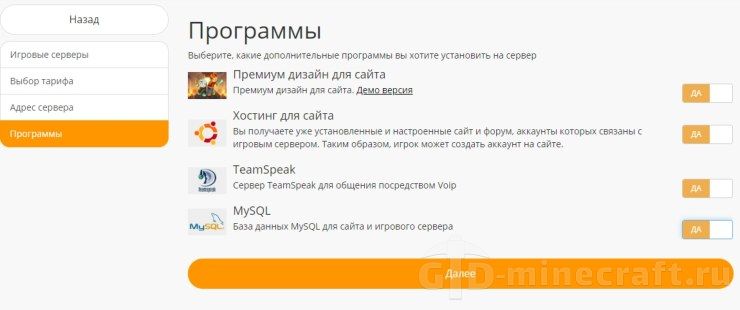
На последнем этапе можно подключить дополнительные возможности. Например, ты можешь получить собственный сайт с красивым дизайном, который можно использовать для публикации серверных новостей или организации магазина с донатом. Все дополнительные функции входят в стоимость хостинга, ты можешь подключить их на свое усмотрение.
После завершения процесса регистрации ты получишь полный доступ ко всем файлам, а также к админке сайта. На все версии можно устанавливать любые моды и плагины.
Преимущества
- максимально быстрое и простое создание сервера;
- готовые сборки, в том числе официальная, Bukkit, Cauldron, PixelMon и многие другие;
- возможность модифицировать сервер, добавляя любые плагины и моды;
- поддержка множества серверов на одном аккаунте;
- количество слотов для игроков не ограничено;
- готовый сайт, магазин доната и лаунчер в комплекте;
- онлайн 24/7.
Недостатки
- ежемесячная оплата услуг хостинга.
Сервис Minecraft Realms
Функция Minecraft Realms была представлена в 2017 году. Это виртуальный сервер, который можно запустить прямо из игры. Он не предназначен для коммерческого использования, а подойдет для небольшого круга друзей. С его помощью ты сможешь создать мир, который всегда будет доступен выбранной группе людей. Вся процедура происходит прямо в главном меню игры, буквально в несколько кликов.

Данный сервис является платным, минимальная стоимость для Java Edition составляет около $3, при этом будет доступно всего три слота для игроков. Кроме того, тебе понадобится лицензионная версия Майнкрафта и учетная запись Mojang. Для создания своего мира в Realms тебе необходимо выполнить такие действия:
- Запустить Майнкрафт из официального лаунчера;
- В главном меню выбрать пункт Minecraft Realms;
- Следовать простым пошаговым инструкциям;
- Создать новую карту или загрузить готовую;
- Пригласить друзей из списка.
Если ты не уверен, подходит ли тебе такой сервис, то можешь воспользоваться бесплатной пробной версией на протяжении 30 дней.
Преимущества
- простота создания и использования;
- онлайн 24/7;
- качественная техподдержка от Mojang;
- не нужно качать и устанавливать какой-либо сторонний софт.
Недостатки
- довольно высокая цена подписки;
- ограничение на количество игроков (не более 10);
- отсутствие возможности использовать моды или плагины;
- необходимость использовать лицензионную версию.
Создание сервера вручную
Ты можешь самостоятельно создать сервер Майнкрафта на своем ПК или же использовать услуги хостинга. В первом случае тебе необходимо подключить услугу статического IP у своего провайдера. В зависимости от выбранной ОС, тебе нужно будет выполнить определенную последовательность действий.
Ubuntu
Сервера на Линуксе являются наиболее надежными и стабильными, поэтому мы рекомендуем использовать именно эту ОС. Ниже приведено руководство, которое поможет создать сервер на Ubuntu.
Для начала нужно установить Java. Если ты уверен, что у тебя уже стоит последняя версия, то можешь пропустить этот пункт. Сначала нужно проверить списки доступных обновлений, выполнив команду:
sudo apt-get update
После этого можно запускать скачивание и установку последней версии Java:
sudo apt-get install default-jdk
Если ты хочешь, чтобы сервер работал в фоновом режиме, то можешь также предварительно скачать screen. Установка выполняется при помощи такой команды:
sudo apt-get install screen
Также тебе понадобится даунлоадер wget, если он еще не установлен то просто выполни команду:
sudo apt-get install wget
Далее, создай папку в которой будут храниться файлы сервера и перейди в неё:
После этого можно качать файлы сервера. Если ты остановил свой выбор на официальной серверной сборке, то её можно получить командой:
wget -O minecraft_server.jar https://s3.amazonaws.com/Minecraft.Download/versions/1.xx.x/minecraft_server.1.xx.x.jar
Вместо иксов подставь нужную версию Майнкрафта, на момент написания гайда последней доступной для скачивания была 1.13.2.
После скачивания ознакомься с пользовательским соглашением и прими его:
echo «eula=true» > eula.txt
Теперь ты готов запустить свой сервер. Если ты хочешь, чтобы он работал в фоновом режиме, то предварительно запусти screen:
screen -S «My Minecraft Server»
Вместо My Minecraft Server можно использовать любое название на свое усмотрение.
Для запуска нужно решить, сколько памяти выделить для Java. Рекомендуется выделять не менее 1 Гб, однако ты можешь отдать и гораздо больше, в зависимости от характеристик ПК и планируемого количества игроков. За запуск сервера отвечает такая команда:
java –Xmx2048M –Xms2048M -jar minecraft_server.jar nogui
Выбранное число (2048) отображает количество оперативной памяти в мегабайтах и соответствует 2 Гб. После выполнения команды проследует загрузка и если после её окончания ты увидишь надпись Done, значит, сервер запущен успешно. Можешь подключаться к нему, используя свой статический IP или адрес виртуального сервера. Для доступа к настройкам используй команду:
nano ~/minecraft/server.properties
CentOS
Для этого дистрибутива Linux тебе также потребуется установить screen и Java. Это можно сделать при помощи одной команды:
yum install java screen –y
После этого рекомендуется создать папку для сервера и сразу перейти в неё:
mkdir minecraft
cd minecraft
Находясь внутри папки, можно запускать скачивание файла сервера. Для этого выполни команду:
wget -O minecraft_server.jar https://s3.amazonaws.com/Minecraft.Download/versions/1.xx.x/minecraft_server.1.xx.x.jar
Вместо иксов подставь нужную версию Майнкрафта, на момент написания гайда последней доступной для скачивания была 1.13.2.
Здесь тебе также потребуется принять лицензионное соглашение. Для этого открой файл eula.txt, используя команду:
nano eula.txt
В строке eula=false замени false на true и сохрани файл.
Далее, нужно запустить сеанс screen, дав ему узнаваемое название, например:
screen -S «My Minecraft server»
Теперь все готово к запуску сервера, нужно лишь запустить скачанный файл, выделив ему желаемое количество ОЗУ. Для этого введи команду:
java -Xmx1024M -Xms1024M -jar minecraft_server.jar nogui
Объем памяти указывается в мегабайтах, 1024 Мб соответствуют 1Гб. Ты можешь выделить любое количество, в зависимости от мощности ПК и предполагаемого количества игроков.
Для доступа к файлу с параметрами сервера пропиши в командной строке:
nano server.properties
Windows
Как и в случае с Linux, сначала тебе нужно установить или обновить Java. Для этого нужно скачать файл с официального сайта и следовать простым инструкциям.
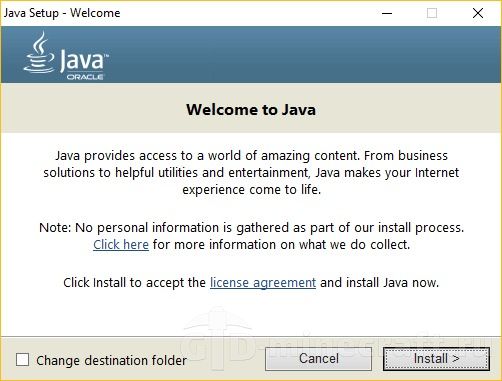
Здесь мы рассмотрим установку официального сервера от Mojang. Сегодня существует и несколько альтернативных сборок, однако их мы рассмотрим в отдельном гайде. Прежде всего тебе стоит скачать последнюю версию сервера с официального сайта. Файл будет иметь название server.jar. Также ты можешь скачать более ранние версии серверов в специальном разделе.
Мы рекомендуем поместить его в специальную папку, чтобы избежать путаницы. Запусти файл двойным кликом, после чего рядом с ним появится несколько файлов и папок.
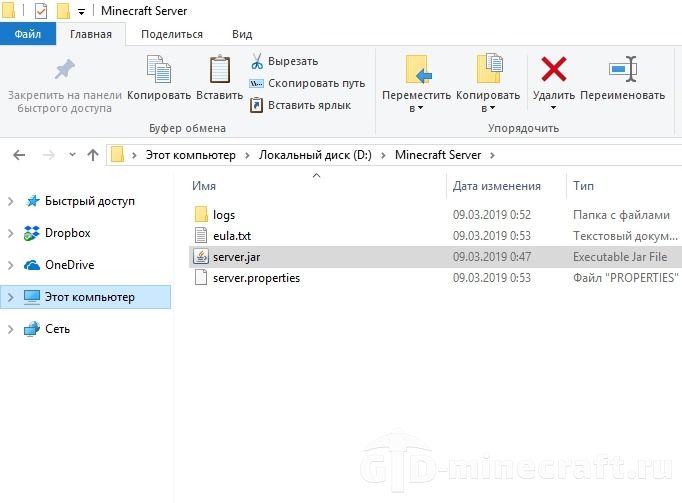
Открой файл eula.txt и в строке eula=false замени false на true:
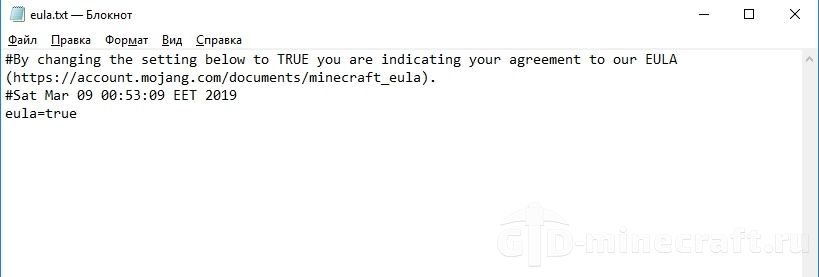
После этого еще раз запусти файл server.jar и дождись запуска. В итоге должно отобразиться такое окно:
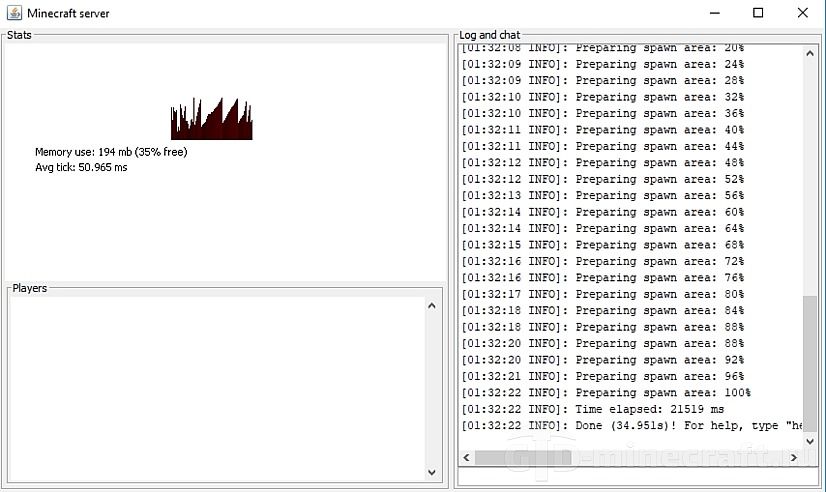
Теперь к твоему серверу можно подключаться, однако если он был запущен на твоем ПК, то будет недоступен после его выключения.
Преимущества
- нет необходимости платить за хостинг;
- быстрый доступ ко всем файлам.
Недостатки
- новичкам будет довольно сложно разобраться;
- необходимость покупки статического IP;
- отключение сервера при выключении компьютера;
- если ты хочешь запускать сервер и играть с одного компьютера, то он должен быть достаточно мощным.
Запуск сервера — это лишь начало. О его настройке и поддержке мы детально расскажем в следующих гайдах.
Источник: gid-minecraft.ru
Четыре способа создать сервер для Minecraft
Любая игра, предназначенная для большого количества пользователей, играющих одновременно в онлайн-режиме, существуют только благодаря серверам. Однако далеко не всегда эти сервера устраивают игроков. Кому-то не нравятся настройки, отсутствие тех или иных плагинов, дополнений. В таких случаях у некоторых игроков появляется мысль: а не создать ли мне собственный игровой мир? Если у вас возник такой вопрос, то эта статья именно для вас, ведь сегодня мы поговорим о том, как создать собственный сервер Minecraft и каким он может быть.
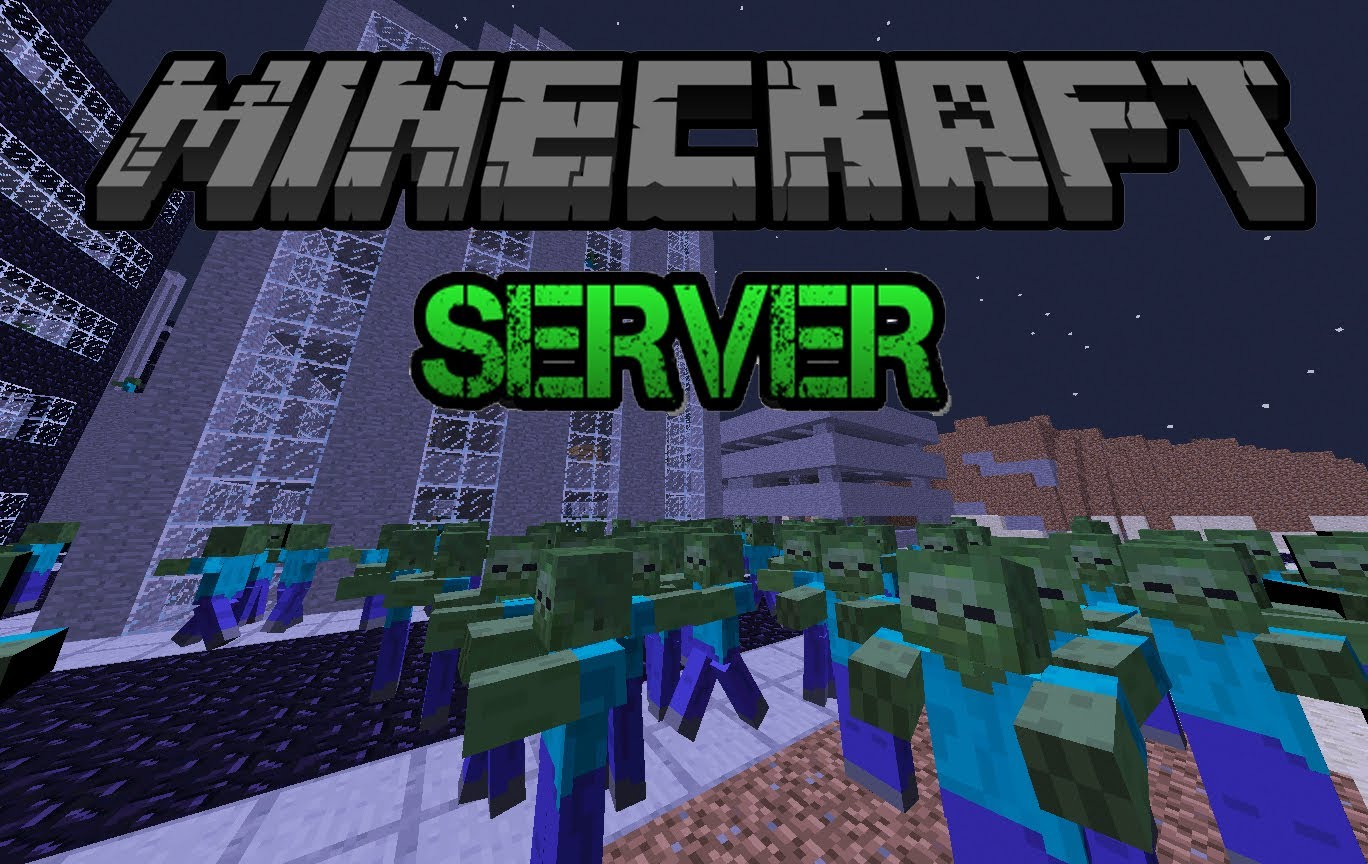
Сервер на Realms
Realms – детище, созданной разработчиками Майнкрафт при поддержке компании Майкрософт. С его помощью каждый желающий может создать свой сервер не выходя их главного меню. При этом стоимость данного сервера будет относительно небольшой: 219 рублей в месяц для сервера, созданного для 2 игроков, а также 479 рублей для поддержания сервера для 10 пользователей.
Создать сервер на Realms можно только при условии, что у вас установлена лицензионная версия данной игры. При этом разнообразить или улучшить гейплей, используя различные модификации, плагины и дополнения вам не удастся. Количество игроков онлайн также не будет превышать 10.
Однако данный вариант является идеальным для новичков. Вам не придется заниматься обновлением, делать бэкапы и сохранения, а также заботиться о защите своего сервера, так как все эти проблемы ложатся на плечи разработчиков
С помощью хостингов
Если вы не разбираетесь с настройками компьютера, но все же хотите создать собственный сервер, то можно зарегистрироваться на специализированном хостинге. Здесь все относительно просто. Достаточно зарегистрироваться и следовать инструкциям по настройке сервера. При этом стоит учитывать, что существуют, как платные, так и бесплатные хостинги.
С преимуществом бесплатных в принципе все понятно – вы не платите денег. Однако стоит учитывать, что такие хостинги могут падать, попадать под DOS-атаки и т.д.

У платных хостингов все намного лучше. Во-первых, такие хостинги обладают надежной защитой от хакерских атак, а также предполагают бесплатное тестирование хостинга. Помимо этого они обладают удобной и простой панелью настроек, с которой разберется даже новичок, мощным и современным оборудованием, а также службой поддержки, которая поможет вам решить все вопросы, возникшие в процессе создания сервера.
При это далеко не все хостинги стоят бешенных денег. Так, например, хостинг mcserv.ru дает возможность создать собственный сервер для Майнкрафт по довольно небольшой цене. При этом все «плюшки» присутствуют.
Использование домашнего компьютера в качестве сервера
Если вы хотите создать одиночный мир, где сможете играть со своими друзьями, то вы можете зарегистрировать сервер и на своем домашнем компьютере, Для этого требуется обратиться к провайдеру и купить у него статический IP-адрес. Помимо этого стоит учесть и другие нюансы:
- Характеристики производительности компьютера должны быть достаточно высокими. В противном случае вы нередко будете сталкиваться с подвисанием сервера и всевозможными багами.
- Чтобы сервер не лагал потребуется подключиться к высокоскоростному интернету и создать свободный пропускной канал.
- Подключиться к сети смогут только люди, знающие ваш IP.
Арендованный хостинг
Создать Minecraft сервер можно и на арендованном хостинге. Это самый сложный способ, требующий от вас определенных знаний и навыков. Если вы ими обладаете или просто хотите понять их и изучить, то перед вами открывается полная свобода действий. Вы можете устанавливать на свой сервер любые противовирусные программы, дополнения и модификации, создавая при этом собственный увлекательный мир.

Прояви свои способности на серверах Майнкрафт
Играя на одних из самых популярных компьютерных площадках серверов Майнкрафт, можно почувствовать себя строителем-архитектором, исследователем и воином одновременно, создавая необыкновенные сооружения и воюя с противником.
Блоги /Разделы —>
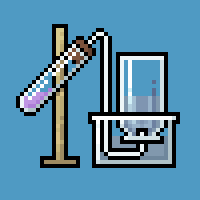
Чем привлекает Minecraft?
Minecraft — особая вселенная, в которой с каждым днём становится все больше невероятных особенностей. Постройте собственный дом, найдите друзей и изучите Химию в Education Edition.
Блоги /Разделы —>

Скачать Майнкрафт 1.1.3.1 на Андроид — Обзор Minecraft PE 1.1.3.1
Уникально обновление игры Minecraft PE 1.1.3.1 с мобами. Скачай Майнкрафт 1.1.3.1 на андроид бесплатно и начни играть. Полный обзор.
Блоги /Разделы —>

Критерии выбора и разновидности возможностей серверов Minecraft
Разновидности возможностей серверов Minecraft, на что обращать внимание при выборе. Примеры популярных модов для Minecraft.
Блоги /Разделы —>

7 интересных фактов о Minecraft
Интересные факты об одной из самых популярных игр. Minecraft это инди-игра в жанре песочницы, разработанная шведским программистом Маркусом Перссоном.
Блоги /Разделы —>

Майнкрафт: помощь новичкам
Вы давно слышали от друзей об игре Майнкрафт и решили убедиться в этом сами, мы приготовили для вас небольшое пособие.
Блоги /Разделы —>

Моды на мебель для Minecraft PE
Мебель в игре – это немаловажная часть, если вы нацелены на создание собственного уютного уголка, от которого в восторге будете не только вы, но и те, кто решит посетить вашу комнату или домик, в целом
Блоги /Разделы —>

Чем может удивить обновление Minecraft 1.15
Большинство игроков с нетерпением ожидает информацию про обновление 1.15. По многочисленным слухам, оно может стать даже масштабнее, чем предыдущий апдейт Village

Майнкрафт ПЕ 1.1.5 на андроид
Обновление Minecraft PE 1.1.5 наконец-то появилось и игроки получат доступ ко всем самым актуальным возможностям нового патча.
Блоги /Разделы —>

Скачать Minecraft Java 1.15.0
Самым интересным дополнением для игрового мира являются именно пчелы и дополнительные связанные с ними блоки.
Блоги /Разделы —>

Текстуры на Minecraft PE 1.1.5
Скачивайте топовые текстуры на Minecraft PE 1.1.5 на Android и играйте с красивыми и яркими красками в самом стабильном клиенте Песочницы.
Блоги /Разделы —>

ТОП-7 лучших модов для Minecraft
В этой статье мы собрали ТОП-7 самых интересных модификаций, которые вы сможете скачать
Блоги /Разделы —>

Какие моды для Майнкрафта существуют: популярные и интересные дополнения
Майнкрафт — это игра, которую ценят за поистине потрясающую широту возможностей. И открываются они не только благодаря стараниям разработчиков.
Блоги /Разделы —>

Скачать Minecraft 1.16.1 и 1.16 Java Edition на ПК Бесплатно
Скорее всего, преданные игроки уже знают о том, что в мире появился Майнкрафт 1.16.1 и 1.16 для компьютеров. Речь идет об «Обновлении Незера», в которую определенно должен сыграть каждый фанат.
Блоги /Разделы —>

Нижний мир Minecraft
В Нижнем мире не обитает таких видов монстров, которые встречаются в Верхнем мире (кроме брошенных яиц).
Блоги /Разделы —>

Скачать Майнкрафт 1.16.10 и 1.16 с Адским обновлением
Скачивайте бесплатную версию Minecraft PE 1.16.10 и 1.16 Nether Update на Android и играйте с крутыми биомами, существами и блоками.
Блоги /Разделы —>

Скачать Майнкрафт 1.15.2
Релиз «Жужжащие пчелы» 1.15.2 сделает работу игры более плавной и позволит игрокам наслаждаться пчеловодством. В последней версии изменения коснутся особенностей некоторых нововведенных в Майнкрафт предметов.
Блоги /Разделы —>

Скачать Minecraft PE 1.16.221 Бесплатно
Скачивайте Майнкрафт 1.16.221 на устройства андроид и играй вместе с козами, рыхлым снегом, молниеотводами, медью, сталактитами, сталагмитами, спрутами, цветами и аксолотлями.
Блоги /Разделы —>

Мониторинг серверов – незаменимая функция!
Мониторинг серверов – удобный поиск решения для организации увлекательной и незабываемой игры. Можно выбрать популярный проект. Учитывается лояльность администрации, дружественный комьюнити и огромное количество бесплатных фишек.
Блоги /Разделы —>

Скачать Майнкрафт 1.19, 1.19.10 и 1.19.20
Скачивайте Minecraft PE 1.19, 1.19.10 и 1.19.20 Wild Update на Android с рабочим Xbox Live: встречайте огромного сторожа в глубинах пещер, используйте лодку с сундуком для транспортировки ресурсов, встречайте милых лягушек в окрестностях болот.
Блоги /Разделы —>

5 серверов Minecraft, которые вам понравятся
Есть бесконечные возможности и способы развлечься: вы можете, например, фантастически воссоздать сценарии из вашего любимого фильма или достопримечательности вашего города!
Блоги /Разделы —>
Источник: dosgames.ru
Как создать свой сервер Minecraft


Практически каждый игрок в Minecraft хотя бы раз сталкивался с ситуацией, когда параметры игрового сервера его категорически не устраивали. Разумеется, для мультиплеера всегда можно выбрать другой ресурс, однако по-настоящему хардкорные игроки предпочитают поднимать собственные сервера. В данной статье мы научим вас шести способам создания сервера Minecraft и расскажем, как сделать игру на нём максимально удобной и приятной. Итак, начнём!
Зачем нужен личный сервер в Майнкрафт?
- Возможность быстрой и удобной настройки конфигурации.
- Наличие собственной библиотеки материалов.
- Возможность создания приватных серверов.
- Шанс заработать на аренде.
- Больший выбор способов обслуживания сервера.
Создаём сервер в Realms
Чтобы облегчить игрокам процесс создания собственных серверов, компания Mojang выпустила специальное решение — Realms. Приобретение подписки на данный сервис предоставляет игроку доступ к огромному пакету скинов, мэшапов и текстур, а также возможность использования облачного хранилища и пятидесяти различных миров Minecraft. Ежемесячная оплата подписки обойдётся сравнительно недорого — 7,99$.
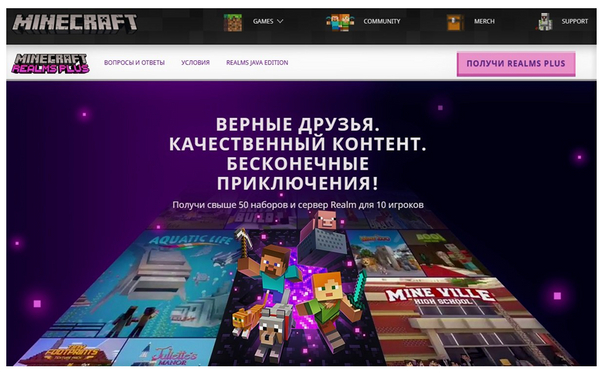
Плюсы: Поскольку услугу предоставляют официальные разработчики игры, пользователи могут не переживать о защите, проблемах с обновлением программного обеспечения и необходимости регулярного создания резервных копий. Все эти проблемы берут на себя специалисты компании Mojang, отвечая за устранение всех возникающих в процессе игры неполадок и багов.
Минусы: К сожалению, получить доступ к серверу Realms могут только те игроки, которые владеют лицензионной версией игры. Кроме того, о возможности установки модов и плагинов тоже придётся забыть, а это не всегда удобно, так как многие геймеры предпочитают выбирать нестандартные игровые решения и любят подстраивать мир Minecraft под свои нужды.
Обратите внимание — для Linux и Max выпускается отдельная версия Minecraft, существенно отличающаяся от версии для смартфонов, Windows 10 и консолей. Не отличается только цена, однако тем, кто планирует приобрести сразу две версии, придётся заплатить вдвойне.
Создаём сервер на специализированном хостинге
Количество компаний, предоставляющих услуги надёжных и быстрых серверов в Minecraft, довольно велико, при этом некоторые делают это совершенно бесплатно. В обмен на сервис пользователи обязуются регулярно просматривать рекламные баннеры. Яркий пример организации, выдающей доступ к бесплатным серверам, — Aternos.

Плюсы: Самое главное преимущество — возможность добавления своих плагинов и модов. Также игрок может использовать неофициальную версию игры, не боясь, что ему будет отказано в использовании бесплатного функционала сервера.
Минусы: Настроить подобный сервер очень сложно. Пользователю необходимо корректно внести вручную кучу параметров. Также иногда внедряются дополнительные платные услуги и наблюдаются проблемы со стабильностью работы серверной части площадки.
Сервера Aternos крайне нестабильны в плане скорости. Нередко игроки, желающие получить доступ к бесплатной версии, вынуждены ждать своей очереди по несколько часов. Раздражает и реклама — она выскакивает буквально на каждом шагу и сильно мешает рабочему процессу.
Если же говорить о «платных» компаниях, то среднюю стоимость их услуг вычислить очень трудно. Так, например, MyArena предоставляет тарифы, подразумевающие оплату за ресурсы и слоты, а у Advens всё только за реальные деньги. Что выбирать — решать вам, здесь уже кому как удобнее.
Создаём домашний сервер
Если вы не хотите пользоваться услугами посредников, то можете попробовать создать сервер Minecraft самостоятельно. Сделать это несложно — главное, чтобы у вашего компьютера был статический IP-адрес, получить который можно в офисе провайдера. После этого достаточно просто создать одиночный мир и расшарить к нему доступ. Сообщите товарищам установленный вами IP, и всё — можно приступать к совместной игре.
Плюсы: Можно настраивать мир в соответствии со своими потребностями и использовать любые дополнительные плагины и моды.
Минусы: Для создания домашнего сервера подойдёт только мощный ПК. Если ваш компьютер не может похвастаться приличными характеристиками, то от идеи поднять сервер дома лучше отказаться, иначе игра будет сильно тормозить и сопровождаться различными лагами.
Домашний сервер должен иметь стабильное интернет-подключение. Также неплохо бы иметь запасной канал, который возьмёт на себя выполнение задач по исключению лагов и снижению пинга. Однако в любом случае стабильность домашнего сервера всегда остаётся под вопросом, ибо он сильно зависит от электричества, качества интернета и мощности ПК.
Создаём сервер на Windows без модов
Первое, что нужно сделать, — скачать бесплатную версию Java для ПК, так как без этого приложения сервер просто не запустится.
Следующий шаг — покупка лицензионной версии Minecraft Java Edition и её установка.
После регистрации и авторизации в игре необходимо прогрузить игровой мир, и сразу же выйти из игры. Теперь приступим к созданию папки Minecraft Server и скачиванию самого сервера в виде файла server.jar. Скачав файлик, помещаем его в созданную нами папку и запускаем через командную строку путём ввода следующей команды:
java -Xmx1024M -Xms1024M -jar minecraft_server.1.16.2.jar nogui
Когда команда будет полностью обработана, в папке появится несколько небольших файлов, при этом eula.txt нужно открыть в блокноте. В тексте отыщите eula=false, измените false на true. Внесённые изменения нужно обязательно сохранить.
Аналогичным образом поступите и с server.properties, только корректировки вносите в online-mode=true. После повторного запуска server.jar на экране появится консоль, где вы сможете наблюдать текущее состояние сервера. Пока консоль работает, работает и сервер.
Создаём сервер на Windows с модами
В первую очередь установим игровой клиент, добавим в него нужные нам игровые моды. Далее создаём папку под названием Minecraft Forge Server, запускаем предварительно скачанное приложение Forge для установки сервера. Следующие шаги — запуск файла forge.jar и проверка появления файлов в указанной выше директории.
Воспользовавшись любым текстовым редактором (можно использовать обычный блокнот из Windows), отредактируйте в файлах некоторые значения, а именно:
- В eula.txt, в строке eula=false вместо false поставьте true;
- В server.properties, в строке online-mode вместо true поставьте false.
Изменив значения, перейдите в mods и отправьте другим игрокам все находящиеся в указанном файле модификации вместе с инструкциями по их установке. Внимание — каждый игрок должен переместить моды в аналогичную папку на своём ПК, иначе вся проделанная работа не принесёт нужного результата!
На завершающем этапе настройки файлы из mods нужно переместить в папку с аналогичным названием, находящуюся в Minecraft Forge Server. Потом опять запустите сервер, откройте консоль. Всё. Теперь можно подключать к себе своих товарищей и начинать игру.
Создаём сервер на Linux
Если вы хотите поднять сервер Minecraft на LInux, то позаботьтесь об установке CentOS 7 и Ubuntu 18.04 (версии ни в коем случае не должны быть выше!) и скачайте Java.
После скачивания и установки Java инсталлируйте Screen, который позволяет работать сразу с несколькими окнами. Для установки приложения введите в консоль команду:
- Для Ubuntu — sudo apt-getinstall screen
- Для CentOS — udo yum install screen -y
Теперь настроим подключение по SSH путём ввода в консоль «Терминала» следующей команды:
Как только команда будет активирована, система запросит логин и пароль, введя которые вы сможете приступить к установке сервера. Папки для хранения конфигурационных файлов создаются с помощью команды:
По завершению процесса откроем папку с помощью команды:
Перед тем как скачать конфигурационные файлы, не забудьте установить wget. Команда для инсталляции выглядит следующим образом:
- Для CentOS — sudo yum install wget -y
- Для Ubuntu — sudo apt-get install wget
Инструмент wget мы будем использовать для того, чтобы загружать с сервера файлы свойств. Загрузка осуществляется через запрос:
Загружаем конфигурационный файл с официального сайта Minecraft, подтверждаем лицензионное соглашение. Делается это так: открываем текст соглашения, меняем true на false в строке eula. Изменения, разумеется, сохраняем.
Следующий шаг — запуск сервера. Чтобы предоставить ему возможность работать в фоне, активируем Screen:
screen -S «Minecraft server 1»
Сам запуск сервера осуществляется передачей запроса:
java -Xmx1024M -Xms1024M -jar minecraft_server.1.16.2.jar nogui
Учтите, минимальный размер ОЗУ для запуска сервера должен составлять 1 Гб. Кстати, именно эта цифра указана после -Xmx и -Xms. При желании значение можно изменить на нужное.
Создаём выделенный сервер
Создать выделенный сервер можно прибегнув к услугам хостинга. Учтите, что потребуется машина с мощнейшим железом и серверная версия игрового продукта, установленная на арендованное оборудование. Если у вас бюджетный ПК, то о выделенном сервере не может быть и речи — вы его просто не сможете запустить.
Купить хороший выделенный сервер вы можете в знаменитой компании TimeWeb. Стоит это удовольствие довольно дорого, поэтому если вы ограничены в бюджете, то лучше обратить своё внимание на VDS-сервер.
Плюсы: На выделенном сервере вы можете реализовать любые свои желания. Также вам будет доступна установка любых модов и шаблонов. Выделенный сервер работает круглосуточно, поэтому необязательно держать сутками включённым компьютер.
Минусы: Для реализации решения нужно обладать продвинутыми знаниями администрирования. При работе выделенного сервера могут возникать различные нестандартные проблемы, устранить которые сможет только опытный специалист.
Создаём сервер на VDS с Ubuntu 18.04
Если вы хотите создать сервер для игры с товарищами, то позаботьтесь об установке на него Ubuntu 18.04 и включении поддержки SSH. В настоящее время компания Timeweb предлагает сразу несколько тарифов, поэтому вы всегда сможете выбрать тот вариант, который будет максимально соответствовать вашим геймерским потребностям. Если вы хотите играть с комфортом, не обращая внимания на мелкие лаги, то лучше, конечно, не экономить.
На самом первом этапе создания сервера необходимо правильно установить Java. Мы рекомендуем вам присмотреться к восьмой версии OpenJDK, в частности, к headless JRE. Большинство экспертов считают эту версию наиболее оптимальной, так как она не имеет поддержки перегруженного графического интерфейса в приложении и идеально адаптирована для запуска JAVA-приложений на сервере. За процесс установки отвечает следующая команда:
sudo apt install openjdk-8-jre-headless
Далее скачиваем Screen:
sudo apt install screen
Когда всё программное обеспечение будет установлено, переходим к активации брандмауэра и выдачи ему разрешения на обмен трафиком с сервером Minecraft. По умолчанию в игре открыт порт 25565, так что для внедрения правила используем команду:
sudo ufw allow 25565
Последний этап — скачивание и инсталляция сервера с помощью утилиты wget. Заходим на сайт разработчика, копируем загрузочную ссылку и вставляем её следующим образом:
По завершению загрузки принимаем условия лицензионного соглашения. Для этого открываем nano файл eula.txt, находим в нём параметр eula=false и меняем false на true. Всё, можно запускать файл jar через приложение Screen:
java -Xmx1024M -Xms1024M -jar minecraft_server.1.16.2.jar nogui
После непродолжительного ожидания на экране появится информация наподобие такой:
Server thread/INFO: Done (32s)! For help, type «help»
Как видим, всё в порядке, подключение произведено успешно — ошибок нет, всё работает так, как и должно работать.
Подводя итог вышесказанному, можно сделать вывод, что создать собственный сервер для игры в Minecraft — несложно, тем более что пользователям доступно сразу несколько способов.
Все они имеют как преимущества, так и недостатки, поэтому при выборе необходимо ориентироваться не только на собственные потребности, но и на характеристики установленного железа.
Также нельзя сбрасывать со счетов и финансовые расходы, ибо выбор, сделанный в пользу, например, выделенного сервера, потребует солидных затрат, а это по карману далеко не каждому. Удачи вам в вашей игре!
Источник: blog.themarfa.name